
¿Cómo recuperar contactos eliminados de WhatsApp en iPhone con/sin copia de seguridad?

WhatsApp es una de las principales herramientas de comunicación diaria para muchos usuarios, y la información de contacto es especialmente importante. Sin embargo, durante el uso, podemos eliminar accidentalmente contactos importantes debido a errores operativos, errores del sistema o reemplazos de dispositivo. Si te ha pasado, no te preocupes. Este artículo te proporcionará una guía detallada sobre cómo recuperar contactos eliminados de WhatsApp en un iPhone, con o sin copias de seguridad, lo que te ayudará a restaurar rápidamente tus contactos y a reanudar el uso normal.
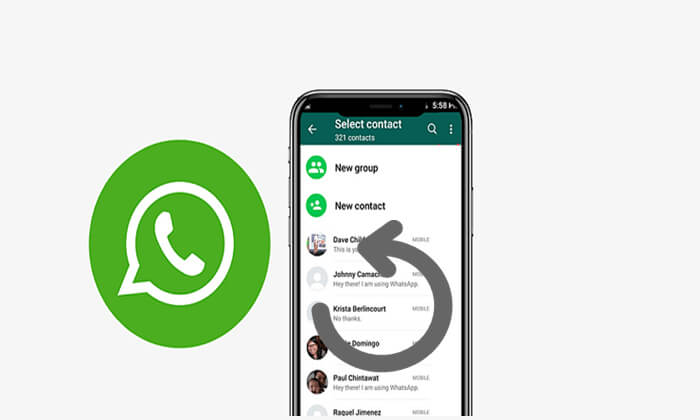
Si alguna vez has hecho una copia de seguridad de tu iPhone con iCloud o iTunes, ¡enhorabuena! Recuperar tus contactos de WhatsApp será muy eficiente.
Si ya has hecho una copia de seguridad de los datos de tu iPhone con iTunes, puedes recuperar los contactos eliminados de WhatsApp mediante la copia de seguridad de iTunes. Aquí tienes dos maneras de hacerlo.
Si desea recuperar solo los contactos eliminados sin afectar los datos de su iPhone, le recomendamos usar la herramienta Coolmuster iPhone Data Recovery . Este software le permite extraer datos específicos de una copia de seguridad de iTunes, evitando que se sobrescriban todos los datos del teléfono.
Características principales de recuperación de datos de iPhone:
A continuación se explica cómo recuperar números de teléfono eliminados de WhatsApp en iPhone desde la copia de seguridad de iTunes usando iPhone Data Recovery:
01 Descargue, instale y abra la app Recuperación de Datos de iPhone en su ordenador. Haga clic en el botón "Recuperar desde el archivo de copia de seguridad de iTunes". La herramienta escaneará automáticamente la ubicación predeterminada de la copia de seguridad de iTunes en su ordenador. En la interfaz de la app, seleccione la copia de seguridad más reciente y haga clic en "Iniciar escaneo".

02 Se mostrarán los tipos de datos disponibles. Seleccione "WhatsApp" y "Adjuntos de WhatsApp" y haga clic en "Iniciar análisis".

03 Obtenga una vista previa de los datos que desea restaurar y haga clic en "Recuperar en la computadora" para comenzar a recuperar los archivos perdidos de su iPhone.

Videotutorial:
Si no te importa sobrescribir los datos existentes, puedes realizar una restauración completa directamente desde iTunes. Sin embargo, ten en cuenta que este método reemplazará los datos actuales de tu dispositivo con todos los datos de la copia de seguridad.
A continuación se explica cómo encontrar contactos eliminados en WhatsApp en iPhone usando iTunes:
Paso 1. Conecte su iPhone a su computadora usando un cable USB y abra iTunes .
Paso 2. Haga clic en el icono del dispositivo en la esquina superior izquierda de la interfaz de iTunes.
Paso 3. En la página "Resumen", haga clic en "Restaurar copia de seguridad".
Paso 4. Seleccione un archivo de respaldo que contenga sus contactos de WhatsApp de la lista.
Paso 5. Haga clic en el botón "Restaurar" y espere a que se complete el proceso de restauración.

Si anteriormente has realizado una copia de seguridad de todos los datos de tu iPhone usando iCloud, puedes intentar restaurarlos a un punto de copia de seguridad para recuperar tus contactos de WhatsApp.
A continuación se explica cómo recuperar números de teléfono eliminados de WhatsApp en iPhone desde la copia de seguridad de iCloud:
Paso 1. Abra “Configuración” > “General” > “Transferir o restablecer iPhone”.
Paso 2. Seleccione "Borrar todo el contenido y la configuración".

Paso 3. Después de reiniciar el sistema, durante la configuración de tu nuevo iPhone, elige "Restaurar desde copia de seguridad de iCloud".
Paso 4. Inicia sesión en tu cuenta de iCloud y selecciona la fecha de respaldo que contiene tus contactos de WhatsApp.
Paso 5. Una vez completada la restauración, abre WhatsApp y verifica si se han recuperado los contactos.

Si no hiciste una copia de seguridad con iTunes o iCloud, no te preocupes. Existen varias herramientas de recuperación de datos de iPhone de terceros que pueden ayudarte a recuperar datos borrados directamente de tu iPhone. Una excelente opción es WhatsApp Data Recovery . Esta herramienta puede realizar un análisis profundo del almacenamiento de tu iPhone y recuperar varios tipos de datos, incluyendo contactos de WhatsApp, sin afectar la información existente en tu dispositivo.
Aspectos destacados de la recuperación de datos de WhatsApp:
A continuación se explica cómo restaurar contactos eliminados de WhatsApp sin copia de seguridad en iPhone:
01 Descargue e inicie el programa. Conecte su dispositivo iOS a la computadora mediante un cable USB. Seleccione "Recuperar desde dispositivo iOS " y haga clic en el botón "Iniciar análisis" para comenzar el análisis de datos eliminados.

02 Se analizarán todos los datos de tu dispositivo y se organizarán en categorías. Haz clic en "WhatsApp" y "Adjuntos de WhatsApp" en la barra lateral izquierda para previsualizar los datos de WhatsApp en el panel derecho, incluyendo contactos, historial de chats, fotos y más.
03 Después de seleccionar los contactos de WhatsApp que desea restaurar, haga clic en "Recuperar" para recuperar los contactos eliminados y guardarlos desde su iPhone a su computadora.

Si borraste accidentalmente contactos de WhatsApp en tu iPhone, existen soluciones, independientemente de si tienes una copia de seguridad. Si tienes una, te recomendamos usar Coolmuster iPhone Data Recovery para una recuperación selectiva. Si no tienes una copia de seguridad, WhatsApp Data Recovery es una excelente opción.
¡No dejes que desaparezcan contactos importantes; prueba estos métodos prácticos ahora!
Artículos relacionados:
Cómo recuperar fotos borradas de WhatsApp [ Android y iPhone]
Las 13 mejores aplicaciones de recuperación de WhatsApp para Android y iPhone
Cómo ver los mensajes eliminados de WhatsApp por remitente en minutos
Una guía completa sobre cómo recuperar archivos borrados de WhatsApp

 Aplicaciones sociales
Aplicaciones sociales
 ¿Cómo recuperar contactos eliminados de WhatsApp en iPhone con/sin copia de seguridad?
¿Cómo recuperar contactos eliminados de WhatsApp en iPhone con/sin copia de seguridad?





